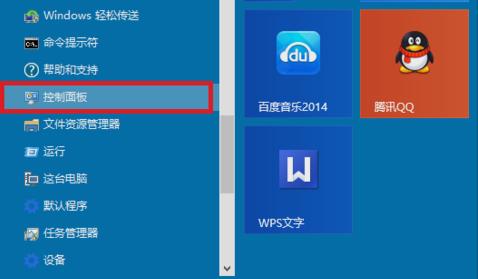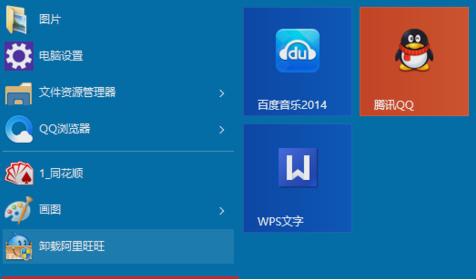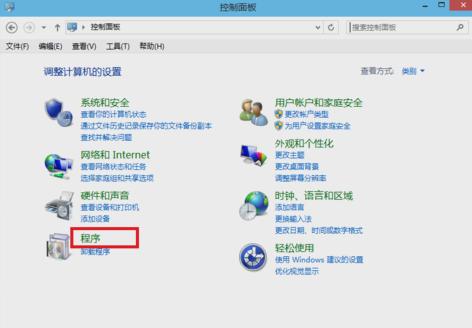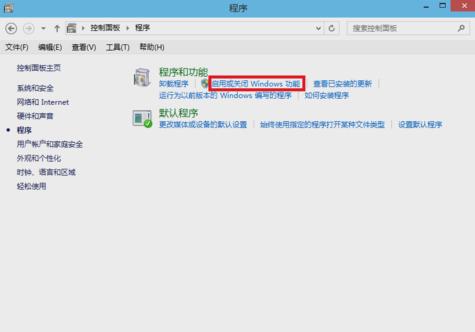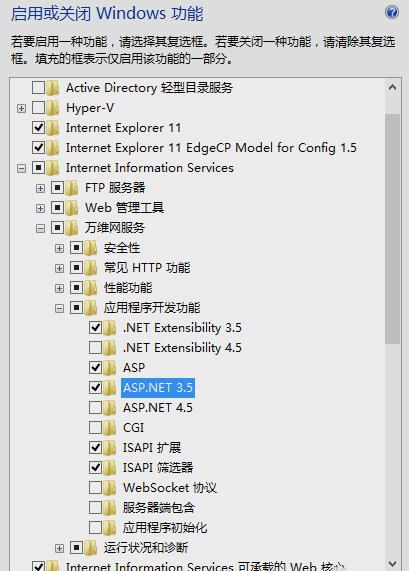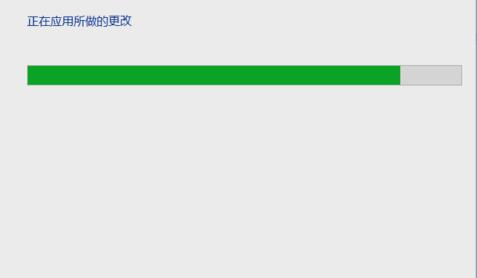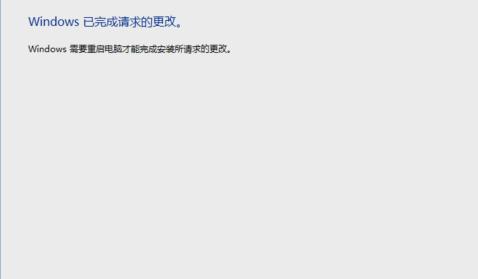IIS是什么?怎么安装?
发布时间:2022-06-17 文章来源:xp下载站 浏览:
|
Windows 8是美国微软开发的新一代操作系统,Windows 8共有4个发行版本,分别面向不同用户和设备。于2012年10月26日发布。微软在Windows 8操作系统上对界面做了相当大的调整。取消了经典主题以及Windows 7和Vista的Aero效果,加入了ModernUI,和Windows传统界面并存。截止至2017年3月26日,Windows 8全球市场份额已达到2.51%。 系统教程9月4日讯 有的时候我们会想要在电脑上安装IIS,但如果不会安装该怎么办呢?这个问题好解决,不是大事,因为小编我知道呢。所以接下来小编就要开始自立舞台开始我的演讲啦。你们就继续往下看,看看我是怎么安装IIS的吧~ 小伙伴们,我们这么有默契,所以小编现在只要一出现,你们应该就已经猜到我要说什么了对不对!哈哈哈~没错啦,小编今天要说的就是你们所想的,那就是怎么安装IIS。既然都猜中了,那就么就继续来往下看看吧~~ 小编在这儿就来给你们演示一下win10安装IIS的方法~ 1.点“Windows”键进入“开始”菜单,再点击“所有应用”,然后找到并点击“Windows系统”里的“控制面板”。
安装IIS系统软件图解1
IIS系统软件图解2 2.在控制面板里点击“程序”。
IIS系统软件图解3 3.进去之后,再点击“启用或关闭Windows功能”。
IIS安装系统软件图解4 4.在“Windows功能”里点击“Internet Information Services”,然后在Internet Information Services功能展开选择框里根据需要选择即可,例如小编我要用FTP功能,能运行ASP.NET程序等等,只要选中这些功能就行了。选好之后点“确定”。
IIS安装系统软件图解5 5.最后Windows功能就会开始下载并安装你要的功能的程序,然后等待安装完成,再重启电脑即可。
安装IIS系统软件图解6
IIS系统软件图解7 问题既然愉快的解决了~~那小编是时候要离开你们去拯救地球了~~咱们下次再见。 Windows 8是对云计算、智能移动设备、自然人机交互等新技术新概念的全面融合,也是“三屏一云”战略的一个重要环节。Windows 8提供了一个跨越电脑、笔记本电脑、平板电脑和智能手机的统一平台。 |
本文章关键词: IIS是啥?怎样安装?
相关文章
本类教程排行
系统热门教程
本热门系统总排行